安装新系统无法创建分区,安装新系统时无法创建分区的原因及解决方法
安装新系统时无法创建分区的原因及解决方法
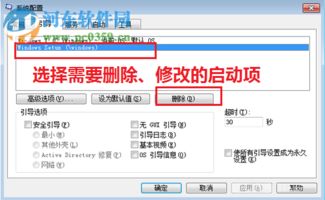
在安装新系统时,许多用户可能会遇到无法创建分区的问题。这不仅影响了系统的安装过程,还可能让人感到困惑。本文将详细分析无法创建分区的原因,并提供相应的解决方法。
一、无法创建分区的原因分析
1. 硬盘分区格式不支持:不同的操作系统对硬盘分区格式有不同的要求。例如,Windows系统通常支持MBR(主引导记录)和GPT(GUID分区表)两种格式。如果硬盘分区格式不符合安装系统的要求,将无法创建分区。
2. 硬盘分区表损坏:硬盘分区表是硬盘分区信息的存储区域,如果分区表损坏,将导致无法识别硬盘分区,从而无法创建分区。
3. 硬盘空间不足:在创建分区之前,需要确保硬盘有足够的空间。如果硬盘空间不足,将无法创建新的分区。
4. 硬盘主分区数量限制:MBR分区表格式下,硬盘最多只能创建4个主分区。如果已经创建了4个主分区,将无法再创建新的主分区。
二、解决无法创建分区的常见方法
1. 修改硬盘分区格式
如果硬盘分区格式不符合安装系统的要求,可以尝试修改硬盘分区格式。以下以Windows 10为例,介绍如何将MBR分区表格式转换为GPT分区表格式:
(1)在安装Windows 10之前,先使用磁盘管理工具将硬盘分区表格式转换为GPT格式。
(2)在安装过程中,选择“自定义:仅安装Windows(高级)”选项,然后选择“新建”来创建新的分区。
2. 修复硬盘分区表
如果硬盘分区表损坏,可以使用以下方法修复:
(1)使用第三方分区工具(如EaseUS Partition Master)修复分区表。
(2)在安装系统时,选择“修复计算机”选项,然后选择“命令提示符”,输入“fixmbr”和“fixboot”命令修复分区表。
3. 增加硬盘空间
如果硬盘空间不足,可以尝试以下方法增加硬盘空间:
(1)删除不必要的文件,释放硬盘空间。
(2)将文件移动到其他硬盘或外部存储设备。
4. 删除主分区
如果硬盘已经创建了4个主分区,可以尝试删除其中一个主分区,然后创建新的分区。注意,删除主分区会删除分区内的所有数据,请确保备份重要数据。
